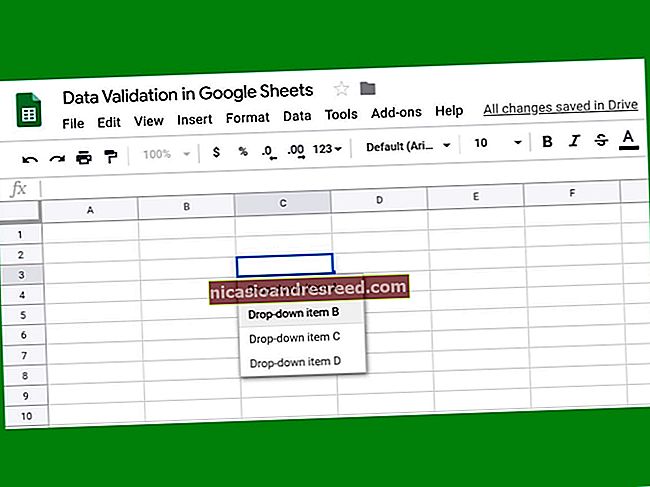Како преузети филмове и ТВ емисије да бисте их гледали у авиону (или било где другде ван мреже)

Чврсте Интернет везе нису свуда доступне. Ако желите да гледате стриминг филмове и ТВ емисије у авиону, подземној железници или негде у дивљини, далеко од ћелијских торњева, можете их преузети пре времена.
Не нуди свака услуга функцију преузимања, али доста услуга омогућава вам да пре времена преузмете видео записе како бисте их могли понети са собом. Ово би могло уштедети и много драгоцених мобилних података, посебно ако сте у међународном ромингу. Погледајмо неке од ваших могућности.
Амазон Приме
Апликација Амазон Видео доступна за иПхоне и иПад, Андроид уређаје и Амазонове властите Киндле Фирес омогућава вам да преузимате видео записе на свој уређај како бисте их могли гледати ван мреже.
Само преузмите апликацију и пријавите се својим Амазон налогом. Пронађите филм или ТВ емисију коју желите да погледате и додирните дугме „Преузми“ с десне стране. Преузети видео записи ће се касније појавити у одељку „Преузимања“ у апликацији, тако да можете да је отворите и гледате - чак и без интернет везе.
Ова функција је доступна само у апликацијама Амазон Видео за иОС, Андроид и Амазонов Фире ОС. Не можете то да урадите са веб локације, па тако ни на лаптопу. Потребан вам је паметни телефон или таблет - а не Виндовс таблет.

ИоуТубе Ред
ИоуТубе нуди ову функцију, али само ако платите ИоуТубе Ред (што заправо није лоше ако користите Гоогле Плаи музику која је укључена - добијате и музичку библиотеку Гоогле Плаи музике, као и ИоуТубе Ред по истој цени платили бисте Спотифи или Аппле Мусиц.)
Да бисте преузели видео, отворите апликацију ИоуТубе на иПхоне-у, иПад-у или Андроид уређају и додирните дугме менија поред видео записа. Додирните „Сачувај ван мреже“ и од вас ће бити затражено да одаберете у којој резолуцији желите да преузмете видео. Веће резолуције нуде видео запис бољег квалитета, али заузимају више простора на уређају.
Видео снимке које сте сачували за офлајн употребу пронаћи ћете на картици профила. Додирните „Видео снимци ван мреже“ и видећете листу видео снимака које можете гледати ван мреже.
Ова функција је доступна само у апликацији ИоуТубе за иПхоне, иПад и Андроид уређаје. Не можете то да урадите са веб локације ИоуТубе, па тако ни на лаптопу.

Видео изнајмљивање и куповина
Амазон и ИоуТубе нуде ову функцију као део својих планова стримовања, што је згодно. Међутим, можете добити приступ много већем избору видео снимака ако сте спремни да платите по видео снимку - било као привремени изнајмљивање или као куповину можете гледати колико год желите.
Ово је такође погодно јер неке од ових услуга омогућавају преузимање видео снимака на Виндовс ПЦ, Мац или Цхромебоок. Можете да сачувате видео записе и гледате их на преносном рачунару или Виндовс таблету, док Амазон и ИоуТубе нуде ову функцију само у својим мобилним апликацијама.
Овде имате неколико опција, укључујући:
- иТунес (Виндовс, Мац, иОС): Аппле-ов иТунес је доступан за Виндовс и укључен је у Мац, иПхоне и иПад. Омогућава вам изнајмљивање филмова, куповину појединачних епизода или читавих сезона ТВ емисија или куповину филмова. Ако одлучите да изнајмите филм, имаћете тридесет дана да га почнете гледати. Након што почнете да га гледате, имаћете 24 сата да завршите. ако планирате да идете на путовање, можете да изнајмите неколико филмова са иТунес-а, преузмете их на свој Виндовс ПЦ, Мац, иПхоне или иПад и кренете да их гледате било када у року од 30 дана без интернет везе. Ако купите епизоду ТВ емисије или цео филм, можете је преузети и гледати кад год желите без истека.

- Амазон Видео (иОС, Андроид, Киндле Фире): Поред библиотеке бесплатних видео записа доступних на Амазон Примеу, Амазон вам омогућава да изнајмите и купите појединачне филмове и епизоде ТВ емисија. Међутим, купљене видео записе не можете да преузмете на рачунар за гледање ван мреже - можете их преузети само у апликацију Амазон Видео на иОС, Андроид или Киндле Фире.
- ВУДУ (иОС, Андроид): Валмарт-ов ВУДУ такође вам омогућава да изнајмљујете и купујете филмове и ТВ емисије, али видео снимци могу да се преузму само на иПхоне, иПад и Андроид уређаје. Корисници преносних рачунара немају среће.
- Мицрософт Виндовс продавница (Виндовс 10): Виндовс 10 укључује Виндовс продавницу, а Виндовс продавница садржи читав одељак „Филмови и ТВ“ који нуди изнајмљивање и куповину видео записа. Видео записи које плаћате могу се затим гледати у апликацији Мовиес & ТВ која је укључена у систем Виндовс 10. Ово је главна алтернатива иТунес-у за куповину и гледање видео записа ван мреже на рачунару са оперативним системом Виндовс.

- Гоогле Плаи филмови и ТВ (Андроид, иОС, Цхроме ОС): На Андроид уређајима апликација Гоогле Плаи филмови и ТВ нуди изнајмљивање филмова и ТВ емисија. Апликација Гоогле Плаи филмови и ТВ доступна је и на иПхоне-у и иПад-у, а обе платформе омогућавају преузимање видео снимака ван мреже и гледање у апликацији. Гоогле нуди апликацију Гоогле Плаи филмови и ТВ за Цхроме која вам омогућава преузимање и гледање видео записа ван мреже, али ова функција ради само на Цхромебоок-овима. То је једина опција за Цхроме ОС уређаје.

Копирајте сопствени ДВД или Блу-раи
ПОВЕЗАН:Конвертујте ДВД у МП4 / Х.264 помоћу ХД декриптора и ручне кочнице
И на крају, ако имате филмове или ТВ емисије на физичким ДВД-има или Блу-раи дисковима, можете их „копирати“ у дигиталне видео датотеке које ћете лакше понети са собом. Чувајте ове датотеке на преносном рачунару, паметном телефону или таблету и можете их гледати без ношења диска са собом.
Можете да копирате ДВД-ове и Блу-раи-е са разним програмима, али посебно волимо Хандбраке - бесплатан је и садржи унапред подешене поставке за копирање датотека компатибилних са иПхоне, иПад, Андроид и многим другим.
Нетфлик још увек не нуди ову функцију, али гласине сугеришу да Нетфлик ради на томе. Ако и када Нетфлик понуди ову функцију, вероватно ће радити на сличан начин као Амазон Видео и ИоуТубе апликације.
Кредит за слику: Улрика